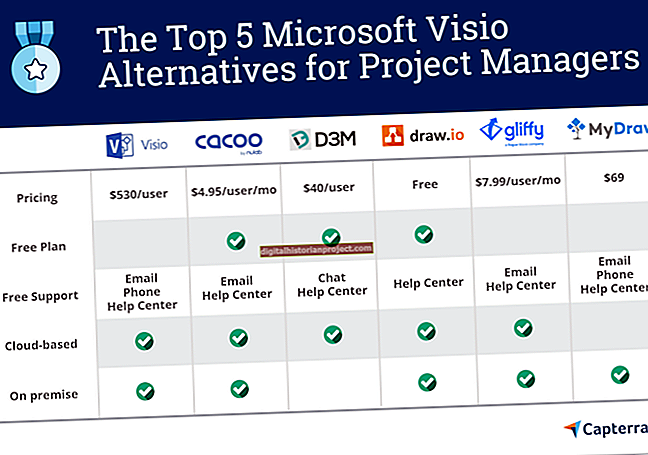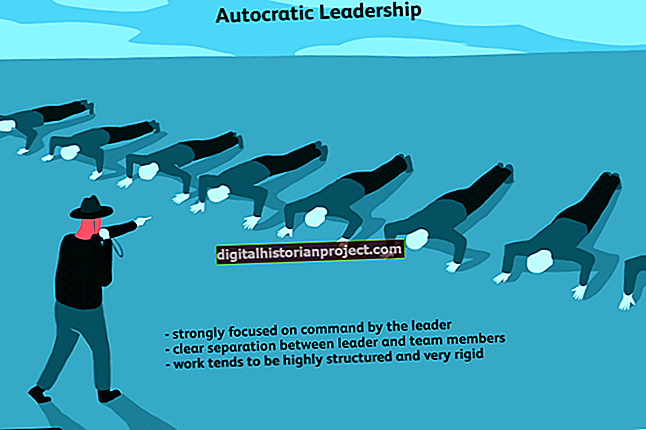டிராக்பேட் அல்லது டச்பேட் கொண்ட டெல் கணினியைப் பயன்படுத்தும் போது, திரையில் உள்ள கர்சரை அதன் இயக்கங்களில் பதிலளிக்காத அல்லது ஒழுங்கற்றதாகக் காணலாம். டெல்லின் ஆதரவு தகவல்களின்படி, தவறான சாதன இயக்கிகள், தவறான டிராக்பேட் அமைப்புகள் அல்லது அழுக்கு டிராக்பேட் உள்ளிட்ட பல்வேறு சிக்கல்களால் டிராக்பேட் சிக்கல்கள் ஏற்படக்கூடும். டெல் டிராக்பேட் சிக்கல்களை தீர்க்க இந்த ஒவ்வொரு சிக்கலையும் நீங்கள் ஆராய வேண்டும்.
உங்கள் டெல் டிராக்பேட் டிரைவர்களை சரிபார்க்கவும்
முழுமையற்ற அல்லது தவறான இயக்கிகளால் பல டெல் டிராக்பேட் சிக்கல்கள் ஏற்படுகின்றன. உங்கள் டெல் டிராக்பேட் இயக்கி நிறுவப்பட்டிருக்கிறதா என்று சோதிக்க, விண்டோஸ் விஸ்டா மற்றும் விண்டோஸ் 7 ஐப் பயன்படுத்தினால் "ஸ்டார்ட்" பொத்தானைக் கிளிக் செய்யவும் அல்லது விண்டோஸ் உருண்டை என்பதைக் கிளிக் செய்யவும். எக்ஸ்பி பயன்படுத்தினால் "என் கணினி" மீது வலது கிளிக் செய்யவும். விஸ்டா அல்லது விண்டோஸ் 7 ஐப் பயன்படுத்தினால் "கணினி" மீது வலது கிளிக் செய்யவும். "பண்புகள்" என்பதைக் கிளிக் செய்க. விண்டோஸ் எக்ஸ்பியில் உள்ள "வன்பொருள்" தாவலைக் கிளிக் செய்யவும் அல்லது விஸ்டா மற்றும் விண்டோஸ் 7 இல் உள்ள "சாதன மேலாளர்" என்பதைக் கிளிக் செய்யவும். தோன்றும் சாளரத்தில், "எலிகள் மற்றும் பிற சுட்டிக்காட்டும் சாதனங்கள்" நுழைவுக்கு அடுத்துள்ள "+" ஐகானைக் கிளிக் செய்க. டெல் டிராக்பேட் இயக்கி "டச்பேட்" அல்லது "டிராக்பேட்" இயக்கி என பட்டியலிடப்படும், இது இந்த சாதனங்களின் டெவலப்பரான சினாப்டிக்ஸ் உருவாக்கியது. இயக்கி உள்ளீட்டில் "!" ஐகான், "?" ஐகான் அல்லது அதற்கு அடுத்ததாக ஒரு "x" ஐகான், நீங்கள் இயக்கியை நிறுவல் நீக்கி மீண்டும் நிறுவ வேண்டும். இந்த சின்னங்கள் இல்லாவிட்டால், உங்கள் டிராக்பேட்டின் இயக்கிகள் சரியாக நிறுவப்பட்டுள்ளன.
டிராக்பேட் டிரைவர்களை மீண்டும் நிறுவுகிறது
"உங்கள் டெல் டிராக்பேட் டிரைவர்களை சரிபார்க்கவும்" என்ற பிரிவில் சுட்டிக்காட்டப்பட்டுள்ளபடி உங்கள் டெல் டிராக்பேட் இயக்கிகள் சரியாக நிறுவப்படவில்லை என்றால், இயக்கி உள்ளீட்டில் வலது கிளிக் செய்து "நிறுவல் நீக்கு" என்பதைக் கிளிக் செய்க. இயக்கி நிறுவல் நீக்கப்பட்டதும், மீண்டும் உள்ளீட்டில் வலது கிளிக் செய்து, பொருத்தமான இயக்கிகளை மீண்டும் நிறுவ "வன்பொருள் மாற்றங்களுக்கான ஸ்கேன்" என்பதைக் கிளிக் செய்க. டிராக்பேட் சிக்கல்கள் தீர்க்கப்பட்டதா என சோதிக்க இயக்கி மீண்டும் நிறுவப்பட்டதும் உங்கள் டெல் கணினியை மறுதொடக்கம் செய்யுங்கள்.
தவறான கர்சர் இயக்கத்தை சரிசெய்தல்
உங்கள் டிராக்பேட் சாதனத்தின் இயக்கிகள் சரியாக இயங்கினால், நீங்கள் டிராக்பேட்டைப் பயன்படுத்தும்போது உங்கள் மவுஸ் கர்சரின் இயக்கத்தில் சிக்கல்களைச் சந்திக்க நேரிடும். இதை நிவர்த்தி செய்ய, டெல் உங்கள் கணினியை அணைத்து, பவர் கார்டைத் தவிர ஒவ்வொரு தண்டு துண்டிக்கவும் பரிந்துரைக்கிறது. டிராக்பேட்டின் மேற்பரப்பு அழுக்கு மற்றும் கிரீஸ் இல்லாத வரை துடைக்கவும். பின்னர், பவர் கார்டு இணைக்கப்பட்டதைத் தவிர வேறு எந்த வடங்களும் இல்லாமல் கணினியை இயக்கவும். சிக்கல் தீர்க்கப்பட்டுள்ளதா என்பதை அறிய டிராக்பேட்டை சோதிக்கவும்.
டிராக்பேட் அமைப்புகளை சரிசெய்தல்
உங்கள் டெல் டிராக்பேடில் வேறு எந்த கர்சர் அல்லது இயக்க சிக்கல்களுக்கும், டிராக்பேட் அமைப்புகளின் மறுசீரமைப்பு சிக்கலை தீர்க்க முடியும். "தொடக்க" பொத்தானைக் கிளிக் செய்து, பின்னர் "கண்ட்ரோல் பேனல்" என்பதைக் கிளிக் செய்க. "மவுஸ்" என்பதைக் கிளிக் செய்து, "டெல் டச்பேட்" அல்லது "சாதன அமைப்புகள்" என்பதைக் கிளிக் செய்க. இது டெல் டிராக்பேட் அமைப்புகள் மெனுவைத் திறக்கும். இங்கிருந்து, நீங்கள் விரும்பிய உணர்திறனுடன் டிராக்பேட் அமைப்புகளை சரிசெய்யலாம். பெரும்பாலும், டிராக்பேட் சிக்கல்கள் மற்றும் ஒழுங்கற்ற கர்சர் இயக்கம் உணர்திறன் அமைப்புகளின் விளைவாக மிக அதிகமாகவோ அல்லது குறைவாகவோ அமைக்கப்படுகின்றன. உங்கள் தேவைகளுக்கு சரியான அமைப்புகளைக் கண்டறிய அமைப்புகளைச் சரிசெய்து உங்கள் டிராக்பேடைச் சோதிக்கவும். முடிந்ததும், "சரி" என்பதைக் கிளிக் செய்க.